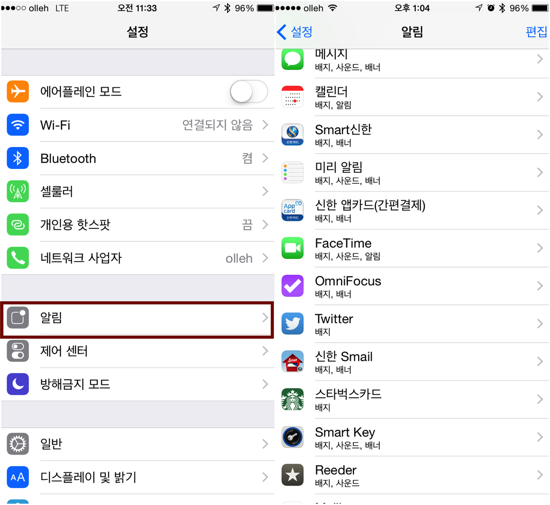Mujjo사 Slim Fit iPad Air Sleeve 구입
아이패드 에어2용으로 사용하기 위해서 Mujjo사 Slim Fit iPad Air Sleeve를 구입했습니다. Mujjo사 Slim Fit iPad Air Sleeve 포장박스는 Sleeve와 같은 검은색 종이박스입니다. Mujjo사 Slim Fit iPad Air Sleeve는 두가지 색상이 있는데 저는 검은색 모델을 구입했으며 , 재질은 가죽입니다. Mujjo사 Slim Fit iPad Air Sleeve는 사진에서 처럼 위쪽이 오픈된 형태이며 아래쪽과 오른쪽은 밖음질이 되어 있습니다. 이 Sleeve는 가죽 한 조각으로 만들어진 제품으로 심플하고 슬림하게 디자인되어 있습니다. Mujjo사 Slim Fit iPad Air Sleeve는 안쪽이 부드러운 재질이라 아이패드를 집어 넣거나 뺄 때 스크래치가 나지 않을 것 같습니다, 그리고 아이패드 에어2의 경우 좌우에 약간의 여유가 있습니다. Mujjo사 Slim Fit iPad Air Sleeve는 위쪽이 오픈된 형태인데 아이패드 에어2를 수납하면 아이패드 에어2가 약 1~2mm정도 보입니다. Sleeve 앞쪽에 포켓이 있어서 케이블등의 간단한 악세사리를 넣을 수 있습니다. Mujjo사 Slim Fit iPad Air Sleeve는 심플하고 슬림한 디자인에 아이패드 에어2가 잘 맞는 것이 장점이지만 비싼 가격이 단점입니다.